إعداد الجهاز 2
-
شغّل Software Operation Panel.
لمعرفة التفاصيل، راجع بدء تشغيل Software Operation Panel.
-
من القائمة على جهة اليسار، حدد [إعداد الجهاز 2].
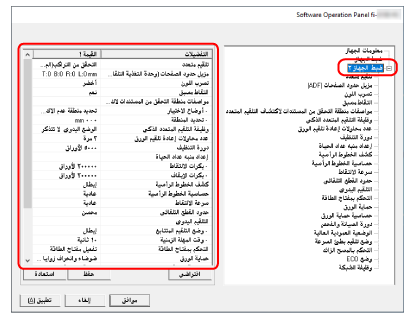
يتم فهرسة الإعدادات المهيّئة الحالية في [إعداد الجهاز 2] على الناحية اليمنى من النافذة.
تلميحيمكن استعادة الإعدادات الافتراضية للمصنع لـ Software Operation Panel.
لاستعادة إعدادات ضبط المصنع، انقر زر [افتراضي]. بعد ظهور رسالة، انقر زر [موافق].
لاحظ أن الإعدادات التي قمتَ بتكوينها سيتم إلغاؤها.
يمكن عمل نسخة احتياطية لإعدادات Software Operation Panel.
لعمل نسخة احتياطية من الإعدادات، انقر زر [حفظ]، ثم حدد اسماً للملف ثم انقر زر [حفظ] في النافذة المعروضة.
يمكنك استعمال نسخة احتياطية من إعدادات Software Operation Panel لإستعادة الإعدادات على ماسحات أخرى في حالة أنها من نفس النوع فقط.
لاستعادة الإعدادات، انقر زر [استعادة]، ثم حدد ملف النسخة الاحتياطية ثم انقر زر [فتح] بالنافذة المعروضة. بعد ظهور رسالة، انقر زر [موافق].
لاحظ أن عملية الاستعادة لا يمكن إجرائها على أنواع أخرى من الماسحات.
العناصر التي يمكن تكوينها في [إعداد الجهاز 2] هي كما يلي:
عنصر الإعداد
الوصف
بالنسبة للمستندات التي يتم تحميلها في حامل الورق ADF (الملقم)، قم بتكوين الإعدادات لاكتشاف المستندات المتراكبة أثناء المسح الضوئي.
مزيل حدود الصفحات (ADF)/مزيل حدود الصفحات (FB) [fi-8290/fi-8270/fi-8250/fi-8250U]
اضبط الإعدادات لملء الظل أو الخطوط حول حواف الصورة الممسوحة ضوئيًا.
يمكنك استبعاد لون من المسح الضوئي بتحديد إما اللون الأحمر أو الأخضر أو الأزرق (ثلاثة ألوان أساسية).
قم بتفعيل هذا لتقليل وقت المسح الضوئي عند المسح بشكل مستمر.
حدّد منطقة لكشف المستندات المتراكبة.
اضبط الإعداد لتجاهل أنماط معينة من المستندات المتراكبة تلقائيًا عند تفعيل الإعداد لكشف المستندات المتراكبة.
حدّد عدد إعادة محاولات التلقيم عندما لا يتم تلقيم مستند من حامل الورق ADF (الملقم).
حدد دورة تنظيف الماسحة الضوئية من الداخل.
حدد دورة استبدال القطع المستهلكة.
يمكنك تفعيل الإعدادات لكشف الوسخ الموجود على الزجاج.
قم بتعيين مستوى الحساسية للكشف عن الخطوط الرأسية (الوسخ الموجود على الزجاج) عندما يتم تحديد [تفعيل] من أجل [كشف الخطوط الرأسية].
يمكنك تحديد توقيت بدء تلقيم المستند.
عند تعيين الماسحة الضوئية لكشف مقاس الورق تلقائيًا، حدّد سواءً لتحسين أو عدم تحسين (تقليل/تزويد) كسور للصورة الممسوحة ضوئياً.
قم بتفعيل الإعدادات عند تحميل ورقة واحدة ومسحها يدويًا في كل مرة.
حدّد ما إذا كان يجب تشغيل/إيقاف تشغيل الماسحة الضوئية بالضغط على زر [Power] على الماسحة الضوئية.
اضبط الإعداد لكشف أخطاء التلقيم.
حدّد مستوى الحساسية لكشف أخطاء التلقيم عند تفعيل خاصية حماية الورق.
حدد دورة الصيانة والفحص للماسحة التي أجراها مهندس الخدمة.
فعِّل هذا الوضع لتستخدم الماسحة الضوئية على ارتفاع 2,000 متر أو أعلى.
حدد هذا لإبطاء سرعة المسح لحماية المستندات.
للحصول على جودة صورة قريبة من جودة الصورة للمسح باستخدام fi-6x30Z/fi-6x40Z، عيّن وضع جودة الصورة.
حدد ما إذا كان سيتم منع فقدان جزء من الصورة أو لا عندما تنحرف المستندات التي يتم تلقيمها.
عند إجراء عملية مسح بدقة منخفضة (300 dpi أو أقل)، يتم إجراء عملية المسح بسرعة بطيئة، مما يحفظ استهلاك طاقة الماسحة.
غيّر إعداد USB إذا حدث خطأ على جهاز كمبيوتر أثناء الاتصال.
وظيفة الشبكة [fi-8190/fi-8290/fi-8170/fi-8270/fi-8150/fi-8250]
حدد ما إذا كان سيتم استخدام الماسحة فقط عبر اتصال USB أو لا.
